Apples 베타 소프트웨어 프로그램을 시도하는 방법 (09.15.25)
최신 버전의 macOS를 사용해보고 싶습니까? 새로운 기능이 궁금하십니까? Apple의 개발자 또는 공개 베타 프로그램에 가입하면 다른 사람보다 일찍받을 수 있기 때문에 운이 좋습니다.
Apple 베타 소프트웨어 프로그램에 참여하는 방법MacOS의 다음 버전 인 Mojave에 대해 들어 보셨나요? 예, 개발자는 이제 올해 9 월 말 또는 10 월 초에 출시 될 Mojave의 macOS 베타 버전을 다운로드 할 수 있습니다.
Apple을 사용하면 개발자가 출시 날짜보다 먼저 macOS 베타 버전을 다운로드 할 수 있습니다. 그들이 작동하는지 확인하고 싶습니다. 또 다른 이유는 개발자가 새로운 macOS가 출시 될 때 업데이트가 준비되도록 앱을 개선하기를 원하기 때문입니다.
좋은 소식은 곧 출시 될 macOS 버전에 미리 액세스 할 수있는 것은 개발자 뿐만이 아니라는 것입니다. 애플은 2015 년 대중을위한 애플 베타 프로그램을 출시 할 것이라고 발표했다. 즉, 관심있는 사람은 누구나 공식 출시 전에 새로운 macOS 버전에 액세스 할 수 있습니다.
Apple 베타 소프트웨어 프로그램에 등록하면 곧 출시 될 Mac 운영의 베타 버전을 다운로드하여 설치할 수 있습니다. Mojave와 같은 시스템. 베타 운영 체제를 설치 한 후에는 Apple에 피드백을 제공하여 일반 대중에게 출시되기 전에 문제를 수정하고 개선 사항을 구현할 수 있도록 할 수 있습니다.
가입에 관심이있는 경우 Apple 베타 소프트웨어 프로그램에 대해이 페이지에서 테스터로 등록 할 수 있습니다. 그러나 앱을 개선하기 위해 프로그램에 등록하려는 개발자는 여기에서 등록하십시오.
Apple 베타 소프트웨어 프로그램에 개발자로 등록하는 방법 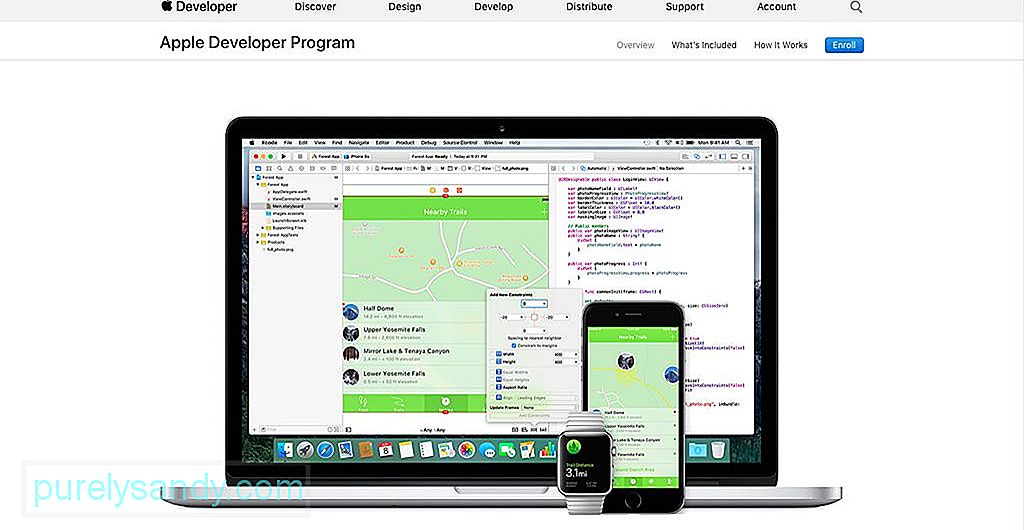
등록 된 Apple 개발자는 대부분의 Apple 소프트웨어의 시험판 사본을 얻을 수 있지만 개발자로 등록해야합니다. 등록 된 개발자는 앱을 완성하는 데 도움이되는 지원 자료 및 reimg에 액세스 할 수 있습니다. 또한 Mac 및 iOS 기기를 등록하여 소프트웨어를 테스트 할 수 있습니다.
개발자로 등록하려면 Apple Developer Program 페이지로 이동하여 등록 버튼을 클릭하십시오. 페이지의 오른쪽 상단 모서리. 개발자는 광범위한 베타 테스트 도구, 앱 분석 및 고급 앱 기능에 액세스 할 수 있습니다.
단일 개발자 인 경우 Apple ID를 사용하여 가입 할 수 있습니다. 개발자 계정에 대한 전용 Apple ID를 생성 할 수도 있습니다. 팀 또는 회사와 함께 작업하는 경우에도 새 Apple ID를 만드는 것이 좋습니다.
개발자로 등록하면 수수료가 없습니다. 로그인하면 비용을 지불하지 않고도 모든 개발자 도구에 액세스 할 수 있습니다. 이 필수 등록은 앱을 개발하고 테스트하는 데 충분합니다. 그러나 개발자 프리뷰 및 소프트웨어 베타 버전을 다운로드하려면 회원으로 가입해야하며 비용은 $ 99입니다.
요즘에는 많은 성공적인 소프트웨어 회사가 소프트웨어 QA를 아웃소싱하고 있으므로 개발자는 반드시 읽어야합니다. 혜택 및 작동 방식에 대해 자세히 알아보세요.
Apple 베타 소프트웨어 프로그램에 공개로 등록하는 방법일반인도 베타 소프트웨어에 액세스 할 수 있지만 개발자 버전에 비해 조금 늦게 제공됩니다. Apple은 더 많은 청중에게 베타를 출시하기 전에 대부분의 주요 문제가 해결되었는지 확인합니다.
테스터 등록에 관심이있는 경우 Apple 베타 소프트웨어 프로그램 웹 사이트를 방문하세요. Apple ID와 암호로 등록하기 만하면 macOS 시험판 버전을 테스트 할 수 있습니다. 프로그램에 대해 자세히 알아 보려면 자세히 알아보기를 클릭하거나 FAQ 페이지로 이동하세요.
유효한 Apple ID가있는 18 세 이상 사용자 만 베타에 등록 할 수 있습니다. 프로그램. 아직 Apple ID가없는 경우 가입 페이지 자체에서 새로 만들 수 있습니다. 시작하기 버튼을 클릭하면 로그인을 요청하는 웹 사이트로 이동합니다.
로그인 후 동의 버튼을 누르기 전에 계약서를 꼼꼼히 읽어야합니다. 문서는 정보 보안 조항을 포함하여 Apple 베타 소프트웨어 프로그램의 모든 약관을 자세히 설명합니다. 예를 들어 스크린 샷을 찍거나 macOS 새 버전에 대한 정보를 공유 할 수 없습니다.
페이지를 아래로 스크롤하여 읽거나 하단의 링크를 클릭하여 PDF로 변환 할 수 있습니다. 약관에 동의하지 않는 경우 즉시 등록 프로세스를 중지 할 수 있습니다. 하지만 허용된다고 생각되면 동의 버튼을 클릭하세요.
등록 후 Mac 및 기타 iOS를 등록해야합니다. 이전 베타 프로그램에서 테스터로 등록한 경우에도 기기를 다시 등록해야합니다. 장치가 등록되면 베타 소프트웨어에 대한 다운로드 링크가 제공됩니다. 클릭을 클릭하고 코드를 입력하고 최신 베타를 즐기십시오. 그러나 소프트웨어를 다운로드하기 전에 Mac을 준비하기 위해 수행해야 할 몇 가지 작업이 있습니다.
Mojave 베타를 다운로드하기 전에 Mac을 준비하기위한 팁최신 버전의 macOS를 다운로드하는 것은 매우 흥미로울 수 있습니다. 그러나 다운로드 및 설치를 진행하기 전에 먼저 새 소프트웨어에 맞게 Mac을 준비하는 방법에 대한 Apple의 지침을 읽어야합니다. 이 지침은 Mac 등록 페이지에서 찾을 수 있습니다.
설치를 위해 Mac을 준비하는 첫 번째 단계는 다른 작업을 수행하기 전에 모든 파일과 데이터를 백업하는 것입니다. Mac을 백업하는 방법에는 여러 가지가 있지만 가장 쉬운 방법은 Mac에 내장 된 백업 도구 인 Time Machine을 사용하는 것입니다. Apple은 사용 가능한 경우 보조 컴퓨터에 베타 버전을 설치할 것을 제안합니다.
새 Mac을 등록하는 경우 macOS Public Beta Access Utility를 다운로드해야합니다. 그러나 이전에 Mac을 등록한 경우 베타 소프트웨어 설치를 계속할 수 있습니다. Mac이 이전에 등록되었는지 확인하려면 Mac App Store의 시스템 환경 설정으로 이동하십시오. "컴퓨터가 베타 소프트웨어 업데이트를 받도록 설정되었습니다"라는 메시지가 표시되면 Mac이 이미 프로그램에 등록되어 있음을 의미합니다.
개발자로 Mojave 베타를 다운로드하는 방법취소하기 전에 다음 단계에서는 어떤 일이 발생하더라도 항상 이전 운영 체제로 되돌릴 수 있도록 Mac을 먼저 백업해야합니다. 또한 아래에서 논의 할 베타 소프트웨어 다운로드의 위험을 인식해야합니다.
Apple이 등록 된 개발자에게 제공하는 도구 및 기타 reimg를 활용하려면 개발자로 등록했는지 확인하십시오. 등록이 완료되면 다음 안내에 따라 Mojave 베타를 다운로드하세요.
- developer.apple.com을 열고 개발을 클릭합니다.
- 다운로드를 클릭합니다.
- 개발자 계정을 사용하여 로그인합니다.
- macOS 10.14 옆에있는 다운로드를 클릭합니다.
- macOS Mojave 개발자 베타 액세스 유틸리티가 다운로드되어 다운로드 폴더에 저장됩니다. macOSDeveloperBetaAccessUtility.dmg 파일을 찾아 클릭하여 설치 프로그램을 실행합니다.
- App Store에서 개발자 베타에 액세스하려면이 도구가 필요합니다.
macOS Mojave를 설치 한 후 개발자 베타 액세스 유틸리티 인 Mac App Store는 자동으로 업데이트 탭을 열어야합니다. 아무 일도 일어나지 않으면 Mac App Store를 열고 업데이트를 클릭합니다. - 다운로드를 클릭하여 Mojave 베타를 다운로드하고 설치합니다.
- Mac이 다시 시작됩니다. 베타가 다운로드되었지만 설치 프로세스를 시작하려면 계속을 클릭해야합니다.
- 이용 약관에 동의를 클릭 한 다음 설치를 클릭합니다.
- 설치 마법사가 과정을 도와줍니다. 완료되면 계속을 클릭합니다.
- Apple ID와 비밀번호를 입력하고 Mojave 베타를 즐기세요!
Apple이 공개 베타를 출시했습니다. 작년 6 월 말에 High Sierra 버전이 출시되었으며 동일한 기간이 Mojave에도 적용될 것으로 보입니다. 설치 프로세스는 개발자 버전과 거의 동일합니다. 그러나 베타 소프트웨어를 설치하면 멈춤 및 충돌과 같은 위험이 수반되며 일부 호환되지 않는 앱이 작동을 멈출 수 있습니다. 따라서 새로운 macOS를 사용해보고 싶다면 기본 Mac이나 학교, 직장 또는 기업에서 사용하는 Mac에 설치하지 마십시오. Mojave 베타를 일반 사용자로 설치하려면 다음 단계를 따르세요.
- 여기에서 Apple 베타 소프트웨어 프로그램에 가입합니다.
- 가입을 클릭하고 Apple을 입력합니다. ID 및 암호.
- Apple 베타 소프트웨어 프로그램 계약을 읽고 동의를 클릭합니다.
Mac 용 Mojave 베타에 액세스하려면 macOS 탭을 클릭하십시오. iOS 기기의 경우 iOS 탭, Apple watch의 경우 watchOS, Apple TV의 경우 tvOS를 클릭 할 수 있습니다. - Mac 등록을 클릭합니다.
- macOS 공개 베타 액세스 유틸리티를 다운로드하고 살펴보세요. 다운로드 폴더에있는 DMG 파일 용.
- macOSPublicBetaAccessUtility.dmg를 두 번 클릭하고 설치 방법에 대한 화면 지침을 따릅니다. 피드백 도우미에 로그인하라는 메시지가 표시됩니다.
- 베타 액세스 유틸리티가 설치되면 Mac App Store에서 Mojave 베타를 다운로드 할 수 있습니다.
- 다운로드를 클릭합니다. 베타를 설치합니다.
- Mac이 다시 시작되면 소프트웨어가 다운로드 된 것입니다.
- 계속을 클릭하고 이용 약관에 동의합니다.
- 설치를 클릭하면 마법사가 설치 절차를 안내합니다.
- 설치가 완료되면 계속을 클릭하고 Apple ID와 암호를 사용하여 로그인합니다. High Sierra의 공개 베타 버전은 크기가 약 5G이므로 Mojave가 동일한 양의 저장 공간을 차지할 것으로 예상 할 수 있습니다.
베타 액세스 유틸리티의 또 다른 목적은 다음시기를 알리는 것입니다. 베타 소프트웨어에 대한 업데이트가 있습니다. 새 업데이트가있을 때 알림을 받고 업데이트를 클릭하여 설치합니다.
High Sierra BetamacOS 10.13이 현재 모든 사람에게 출시되었지만 베타 프로그램은 여전히 실행 중입니다. High Sierra가 일반에 공개되기 전에 새로운 기능을 사용해보고 싶다면 공개 베타에 참여하여 사용 가능한 High Sierra 베타 버전을 살펴보세요. 최신 베타 버전은 macOS 10.13.5이며 이는 High Sierra의 다섯 번째 베타 버전임을 의미합니다. 이 버전은 지난달에 출시되었습니다.
베타의 위험성베타 소프트웨어를 다운로드하기 전에 이러한 버전에는 몇 가지 위험이 수반되므로 원하는 것이 맞는지 신중하게 생각해야합니다. 시험판 소프트웨어에는 Mac에 문제를 일으킬 수있는 버그와 꼬임이있는 경향이 있습니다. Apple 베타 소프트웨어 프로그램 테스터가 겪는 일반적인 문제에는 앱 지연 및 충돌, 응답하지 않는 화면, 느림 등이 포함됩니다. 전체 이용 약관을 읽으면 Apple이 지원을 제공 할 의무가 없음을 알 수 있습니다. 시험판 소프트웨어 다운로드 및 설치로 인한 문제 이 모든 것은 결정을 내리기 전에 두 번 생각해야한다는 것을 의미합니다.
모든 작업에 사용할 수있는 Mac이 하나뿐이라면 베타 소프트웨어를 설치하는 것이 위험 할만한 가치가 있는지 재고 해 보는 것이 좋습니다. 결국 당신은 유일한 컴퓨터입니다. Apple은 보조 Mac 또는 비즈니스, 프로덕션 또는 업무용으로 사용하지 않는 Mac에 베타 소프트웨어를 설치할 것을 권장합니다. 따라서 문제가 발생하더라도 업무 나 업무에는 영향을 미치지 않습니다.
설치 프로세스에 필요한 시간도 고려해야합니다. 인터넷 연결에 따라 새 업데이트를 설치하는 데 약 20 ~ 40 분이 걸립니다. 또한 새 업데이트는 일반적으로 매주 릴리스되므로 새 업데이트가 릴리스 될 때마다 몇 분을 따로 두어야합니다. 따라서 업데이트를 설치하는 데 소요되는 시간과 번거 로움이 답답한 경우에는 적합하지 않을 수 있습니다.
고려해야 할 또 다른 문제는 개인 정보 보호 문제입니다. Apple의 베타 소프트웨어를 설치함으로써 귀하는 옵트 아웃하지 않는 한 회사가 귀하의 컴퓨터에서 진단, 기술 및 사용 정보를 수집하도록 허용합니다.
이러한 위험을 방지하는 완벽한 해결 방법은 Mac을 파티션하고 별도의 파티션에 베타 macOS. 이중 부팅을 통해 위험을 최소화하고 새로운 기능을 사용해 보는 이점을 누릴 수 있습니다. 또 다른 옵션은 외장 하드 드라이브에서 베타 OS를 실행하는 것입니다. 현재 구성을 변경하지 않고도 새 OS를 볼 수 있습니다.
Apple 베타 테스터로서의 역할Apple 베타 소프트웨어 프로그램의 주요 목표는 Apple에 새로운 macOS에 대한 피드백을 제공하는 것입니다. 문제, 문제 또는 버그가 발생하는 경우 피드백 지원 앱을 사용하여 Apple에 신고하기 만하면됩니다. Apple은 문제의 원인을 이해하고 문제를 해결할 수 있도록 돕기 위해 발생한 일에 대한 자세한 보고서를 높이 평가합니다. 따라서 사용중인 앱이 다운 될 때 앱이 작동을 멈췄다 고 말하지 마세요. 앱이 충돌하기 전에 무엇을했는지 설명하고 어떤 활동을해서 충돌을 일으켰는지 확인하세요.
주의해야 할 유일한 버그는 포함되어 있지 않습니다. 사용자 친화적이되도록 인터페이스를 개선하는 방법에 대한 입력을 제공 할 수도 있습니다. 예를 들어, 새 업데이트에서 특정 항목이 어디로 갔는지 전혀 모르고 인터페이스를 약간 조정해야 일반 사용자가 일반적으로 사용하는 항목을 찾을 수있는 위치를 알 수 있습니다. 제대로 작동하지 않는 앱이있는 경우 타사 응용 프로그램 호환성 카테고리에 의견을 제출할 수 있습니다.
그리고 테스터로 등록하면 제품이 제공된다는 점을 염두에 두어야합니다. Apple 베타 소프트웨어 프로그램을 통해 액세스 할 수 있습니다. 테스터는 이러한 제품을 테스트하고 실제 사용 중에 만 발생하는 문제를 해결하기 위해 피드백을 제공하는 데 동의 함을 의미합니다.
Apple에 피드백 보내기버그 나 오류가 발생했을 때 의견을 보내는 가장 쉬운 방법은 Feedback Assistant 앱을 사용하는 것입니다. 앱을 열고 입력 할 카테고리를 선택한 다음 특정 하위 카테고리를 선택하면됩니다. 다음으로, 문제를 재현하는 데 도움이되는 자세한 설명을 제공하기 전에 발생한 문제를 한 문장으로 설명하십시오. 또한 피드백 지원 앱을 사용하면 피드백에 파일을 첨부 할 수 있으므로 스크린 샷을 찍는 것이 많은 도움이됩니다.
또한 피드백 지원 앱은 Mac에서 진단 정보를 수집 할 수있는 권한을 요청하여 Apple이 더 많은 정보를 이해할 수 있도록합니다. 발생한 문제 또는 버그.
버그가 발생했는지 또는 문제를 해결하는 데 어려움이 있는지 구별하기 어려운 경우가 있습니다. 어느 쪽이든 무언가가 제대로 작동하지 않는다는 사실을 Apple에 알려야합니다. 이러한 문제를 해결하는 데 많은 도움이 될 것이기 때문입니다. 타사 앱에 문제가있는 경우 피드백 지원 앱의 타사 응용 프로그램 호환성 카테고리를 통해 피드백을 보내야합니다.
macOS 베타에서 다운 그레이드하는 방법베타가 만족스럽지 않은 경우 어떤 이유로 든 테스트 프로세스를 중단하려는 경우 백업 방법에 따라 이전 버전의 macOS로 되돌릴 수 있습니다.
중요한 것은 드라이브의 모든 항목이 백업되었는지 확인하는 것입니다. 파일을 백업하기 전에 휴지통 파일을 복사하지 않도록 Mac 수리 앱과 같은 앱을 사용하여 불필요한 파일을 모두 삭제하세요. 다음으로, 베타 소프트웨어가 설치된 드라이브를 지우고 최신 공개 버전의 macOS를 새로 설치해야합니다. Time Machine을 사용하여 컴퓨터를 백업 한 경우 베타를 설치하기 전의 시간으로 돌아가 변경 사항을 되돌립니다. 설치에 외장 하드 드라이브 또는 파티션을 사용한 경우 드라이브를 닦아 베타 macOS를 제거합니다. 다음 단계는 백업에서 데이터를 가져 오는 것입니다.
Apple 베타 소프트웨어 프로그램에 가입하면 많은 이점이 있지만 위험도 수반됩니다. 결과를 검토하고 새로운 macOS를 사용해 보는 것이 모든 위험을 감수 할 가치가 있는지 결정해야합니다. 그렇지 않으면 공식 버전이 출시 될 때까지 기다리세요.
YouTube 비디오: Apples 베타 소프트웨어 프로그램을 시도하는 방법
09, 2025

